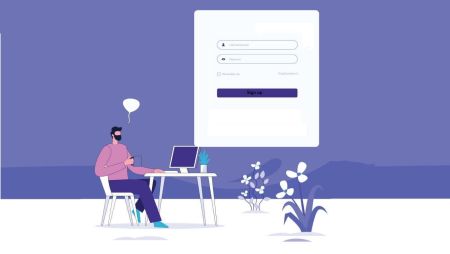Comment s'inscrire et se connecter à un compte BC.Game
Démarrer sur BC.Game est un processus transparent qui vous permet de profiter d'une grande variété d'options de jeux et de paris en un rien de temps. Ce guide vous guidera à travers les étapes pour créer un compte et vous connecter, vous garantissant ainsi une expérience fluide dès le début. Que vous soyez un nouvel utilisateur ou que vous reveniez après un certain temps, BC.Game fournit une plateforme intuitive qui répond à tous vos besoins de divertissement.
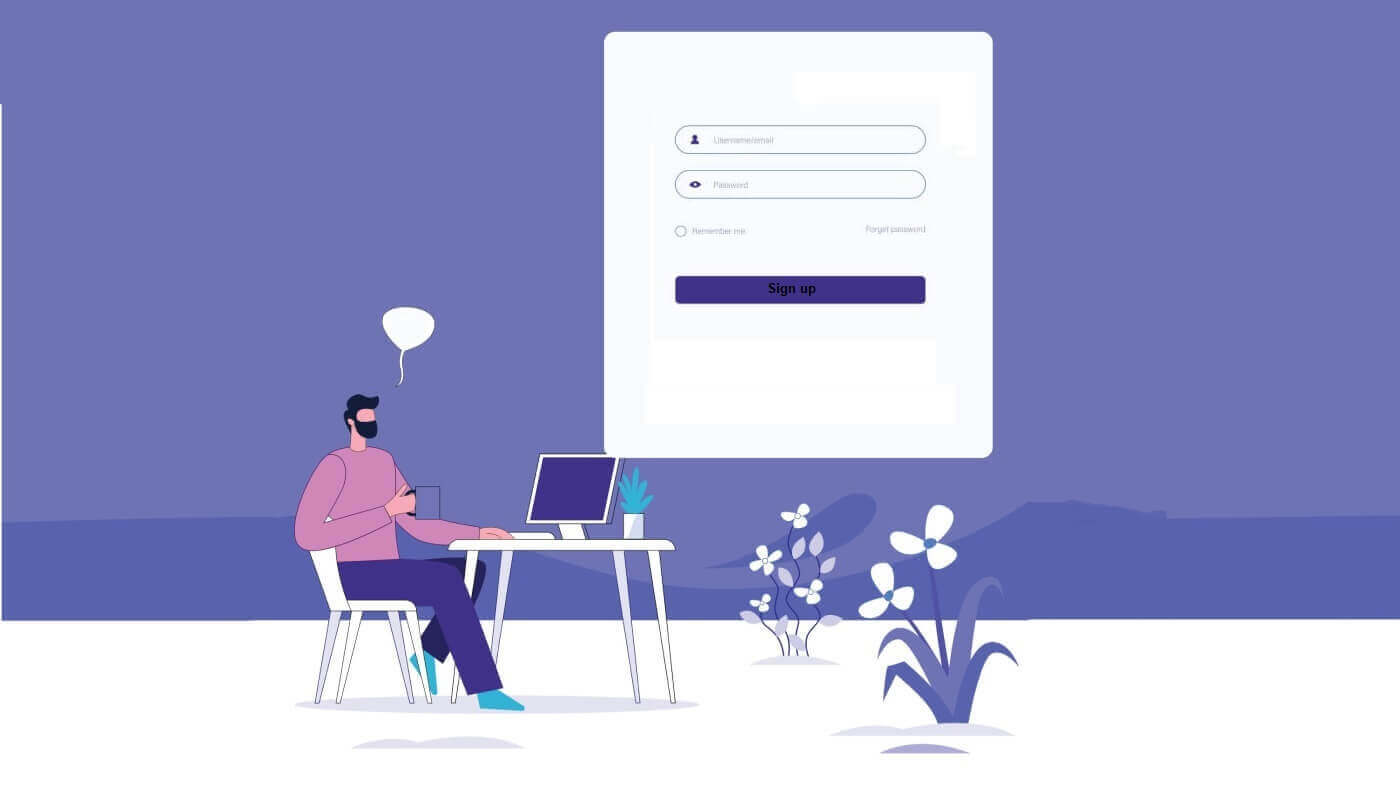
Comment s'inscrire sur BC.Game
Comment créer un compte BC.Game (Web)
Étape 1: Visitez le site Web BC.GameCommencez par accéder au site Web BC.Game . Assurez-vous d'accéder au bon site pour éviter les tentatives de phishing. La page d'accueil du site Web fournira une interface claire et conviviale, vous guidant vers la page d'inscription.
Étape 2 : Cliquez sur le bouton « S'inscrire
» Une fois sur la page d'accueil, recherchez le bouton « S'inscrire », généralement situé dans le coin supérieur droit de l'écran. En cliquant sur ce bouton, vous serez dirigé vers le formulaire d'inscription.
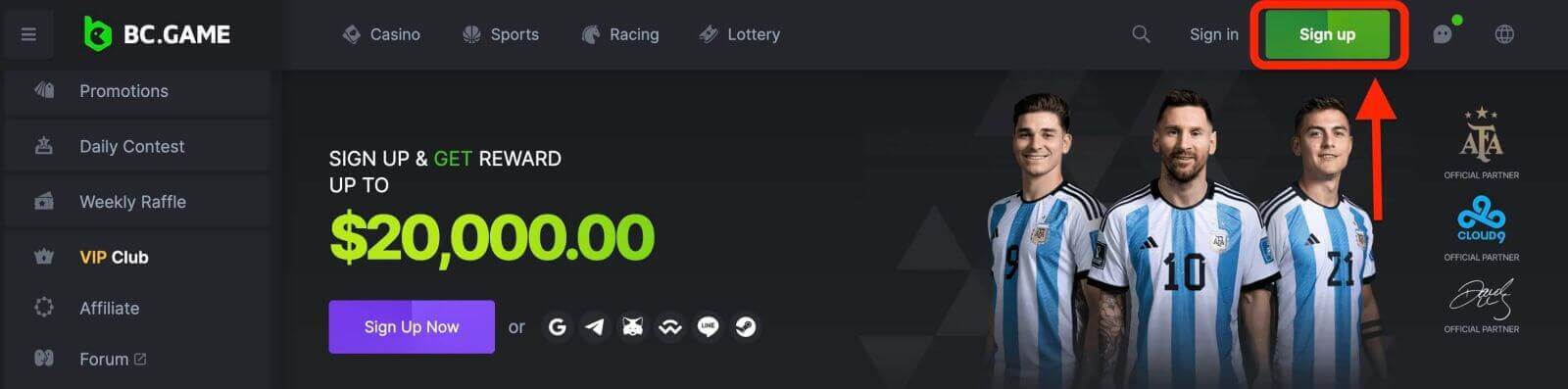
Étape 3 : Remplissez le formulaire d'inscription
Il existe trois façons d'enregistrer un compte BC.Game : vous pouvez choisir [ S'inscrire avec un e-mail ], [ S'inscrire avec un numéro de téléphone ] ou [ S'inscrire avec un compte de réseau social ] selon vos préférences. Voici les étapes pour chaque méthode :
Avec votre e-mail :
Le formulaire d'inscription nécessitera des informations personnelles de base :
- Adresse e-mail: fournissez une adresse e-mail valide à des fins de vérification du compte et de communication.
- Mot de passe : créez un mot de passe fort, combinant des lettres, des chiffres et des caractères spéciaux.
Examinez toutes les informations fournies pour garantir leur exactitude. Une fois confirmé, cliquez sur le bouton « S'inscrire » pour terminer le processus d'inscription.
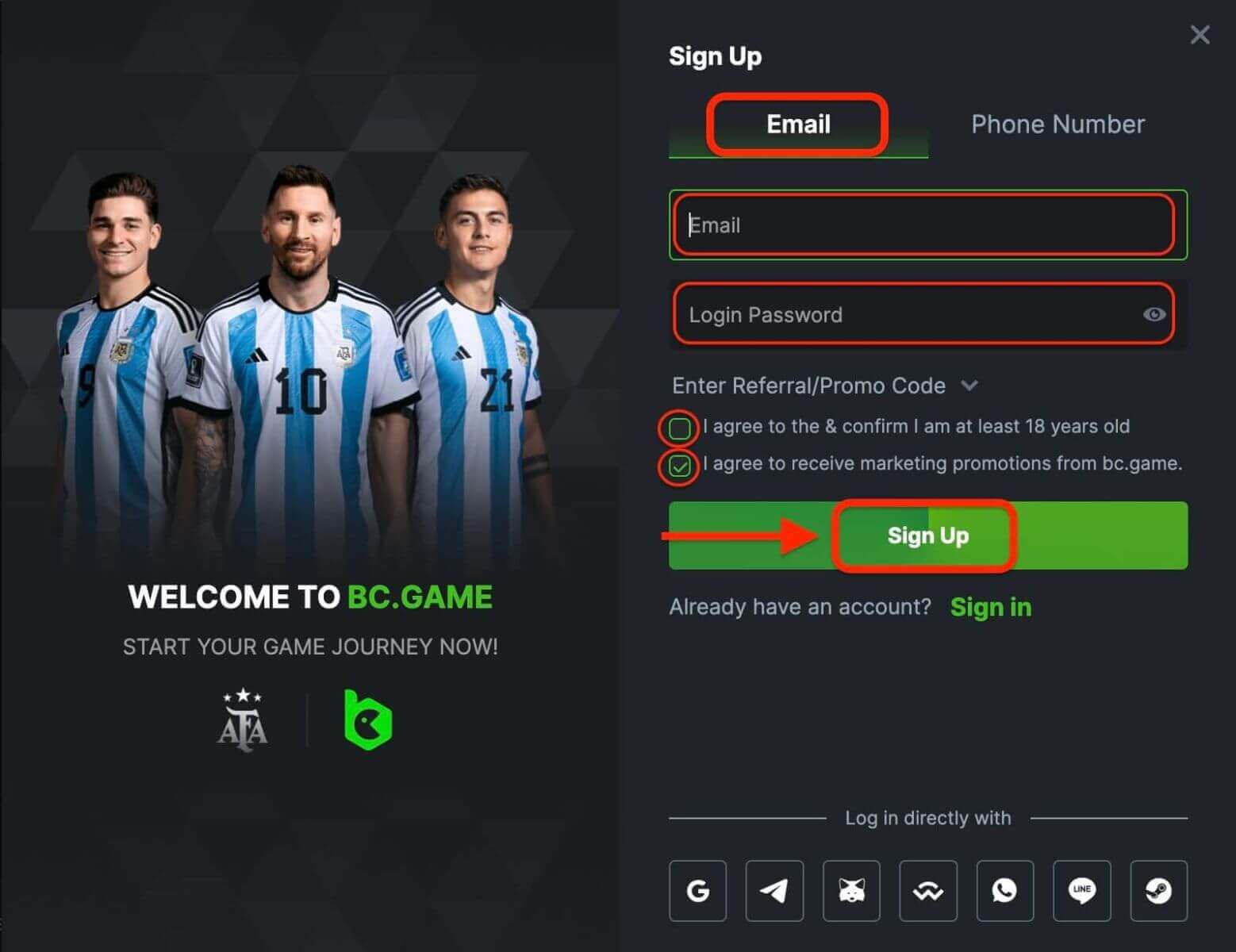
Avec votre numéro de téléphone:
Le formulaire d'inscription nécessitera des informations personnelles de base:
- Numéro de téléphone: fournissez un numéro de téléphone valide à des fins de vérification du compte et de communication.
- Mot de passe : créez un mot de passe fort, combinant des lettres, des chiffres et des caractères spéciaux.
Examinez toutes les informations fournies pour garantir leur exactitude. Une fois confirmé, cliquez sur le bouton « S'inscrire » pour terminer le processus d'inscription.
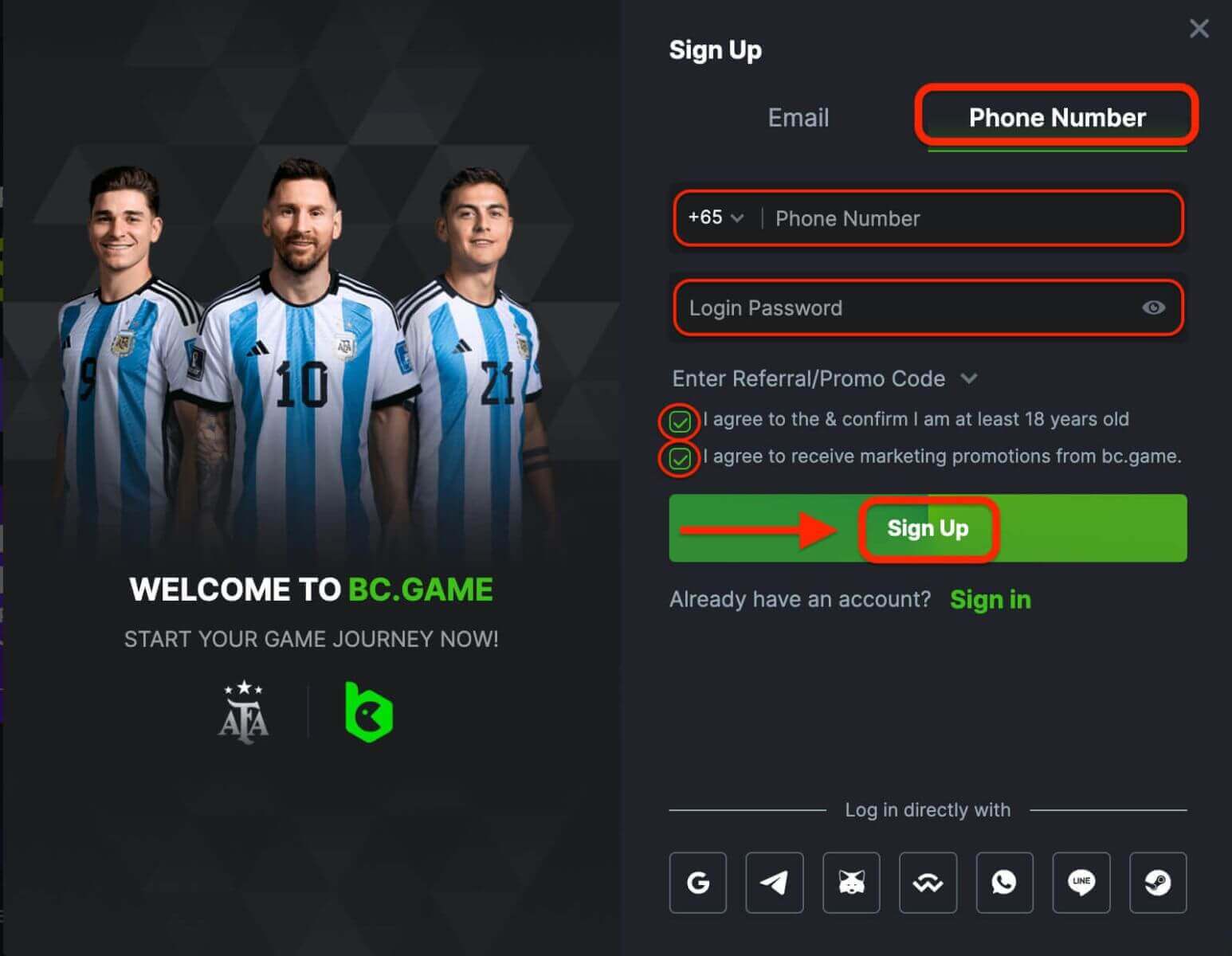
Avec votre compte de réseau social:
Le formulaire d'inscription nécessitera des informations personnelles de base:
- Choisissez l'une des plateformes de médias sociaux disponibles, telles que Google, Telegram, WhatsApp, LINE et plus encore.
- Vous serez redirigé vers la page de connexion de la plateforme de votre choix. Entrez vos identifiants et autorisez BC.Game à accéder à vos informations de base.
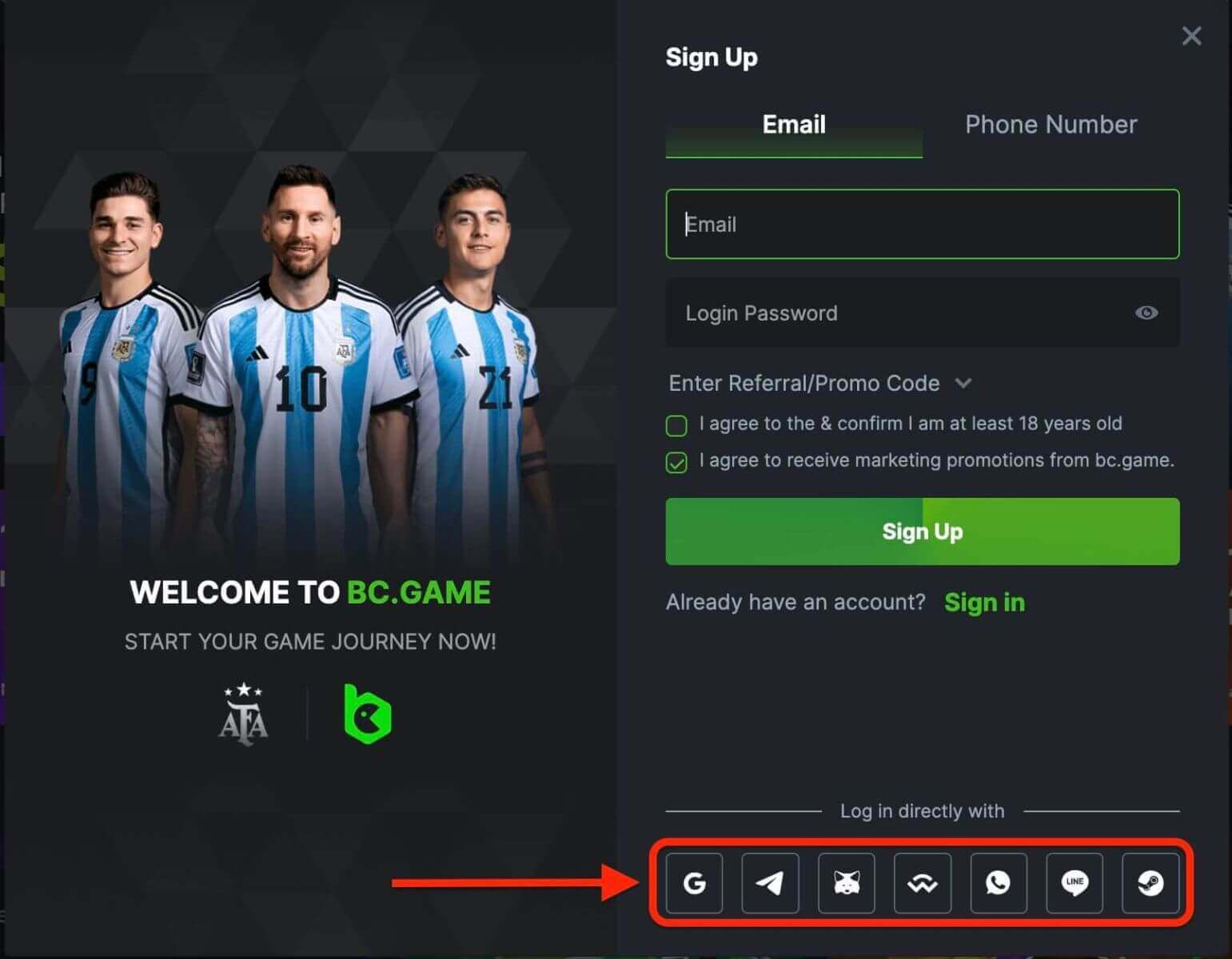
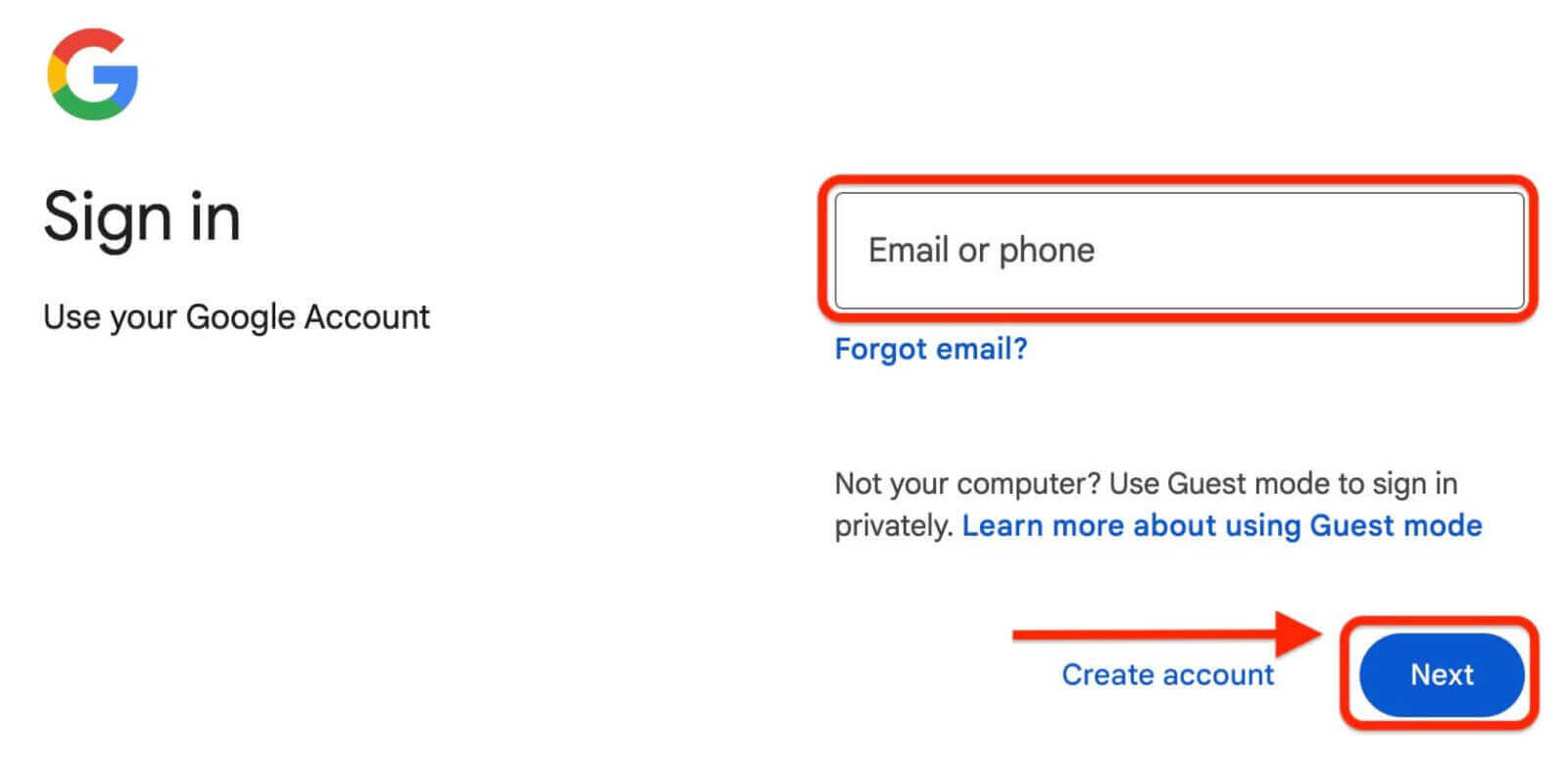
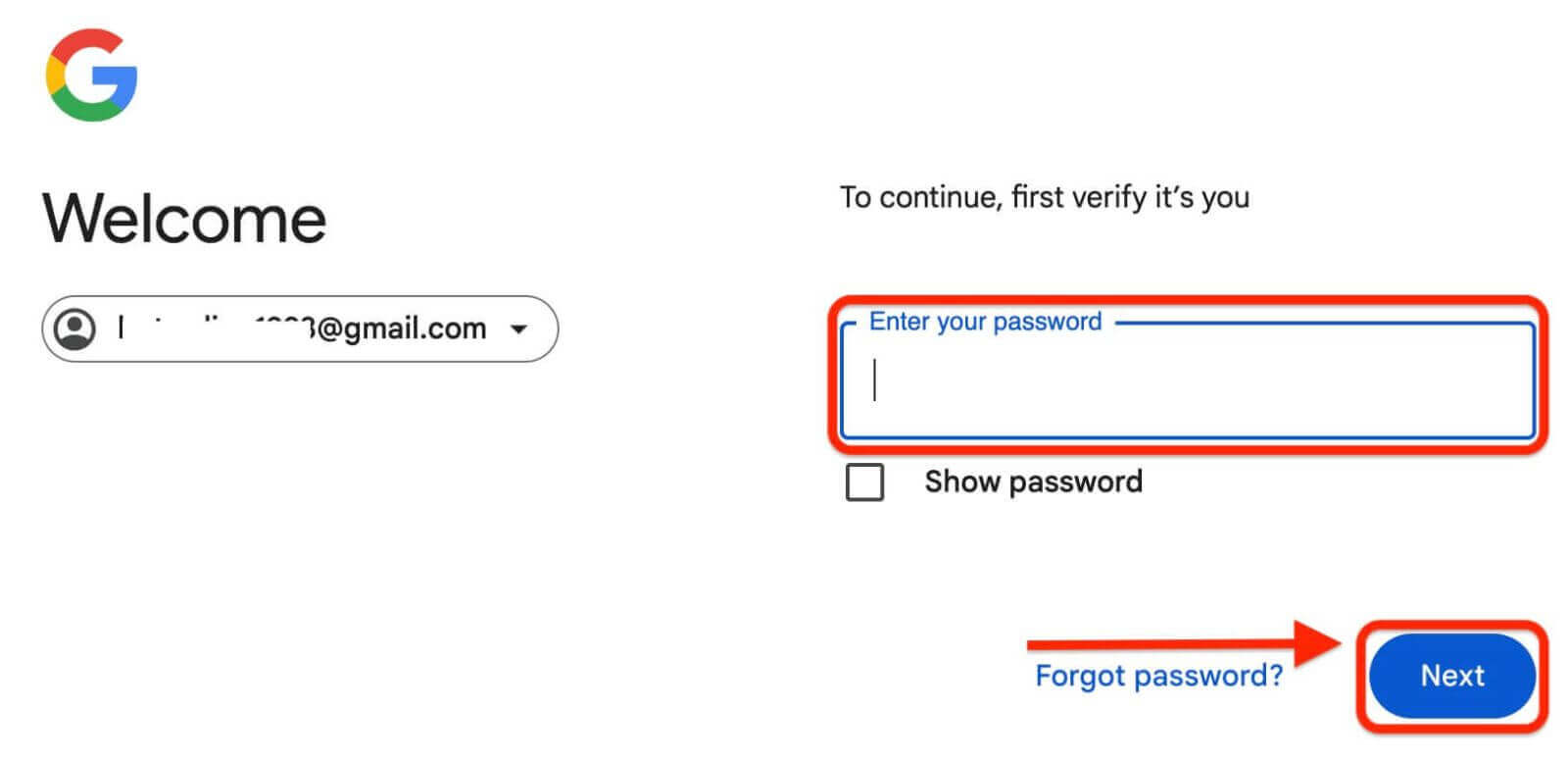
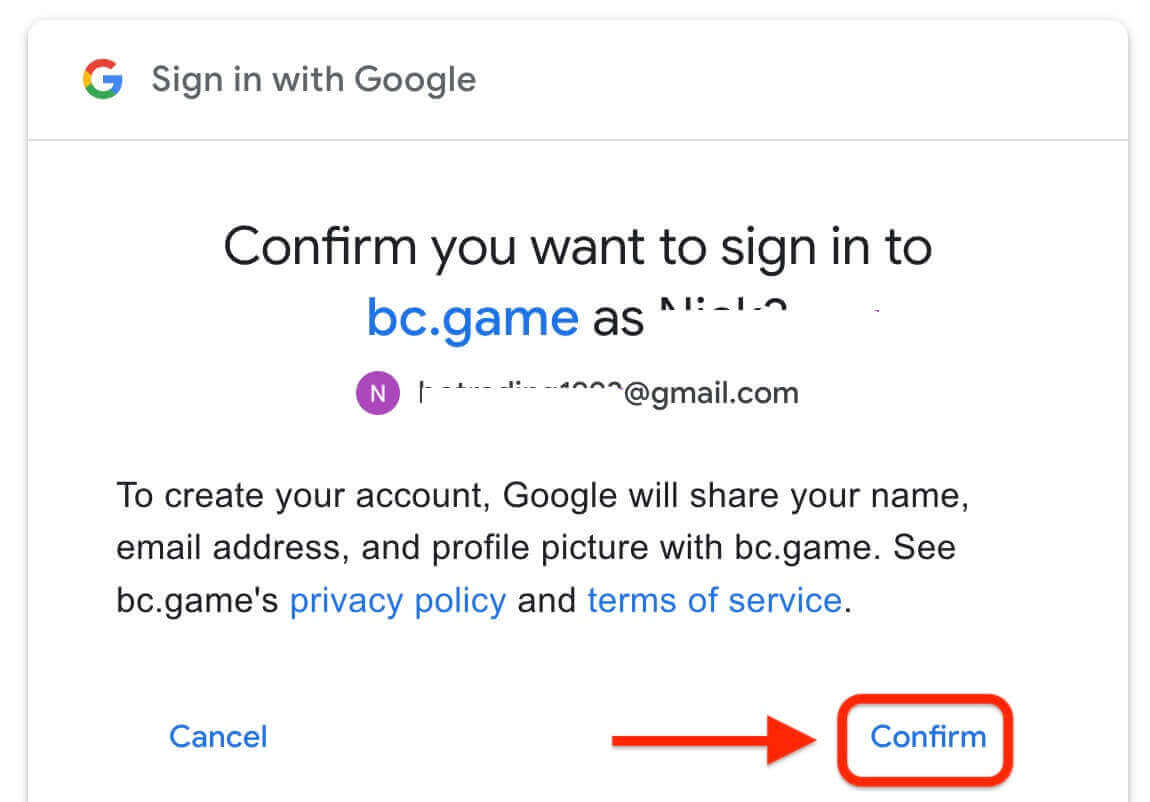
Étape 4 : Vous êtes maintenant prêt à explorer les différentes options de jeux et de paris disponibles sur BC.Game.
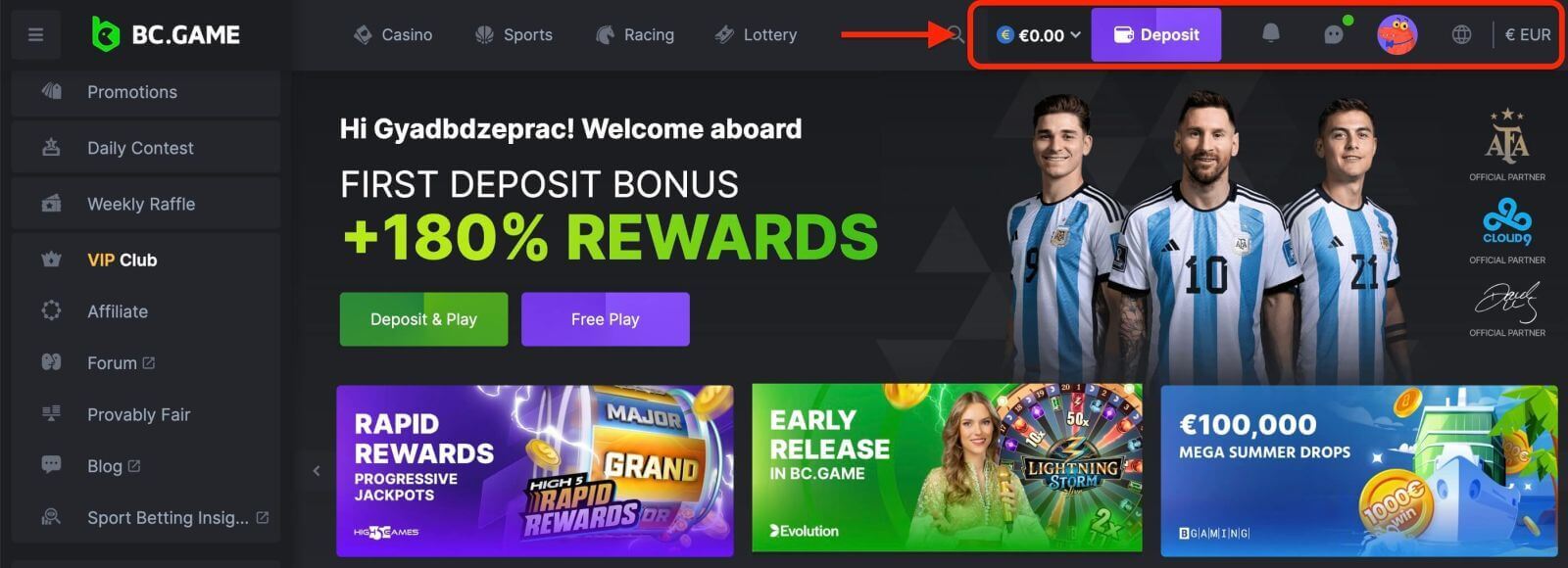
Comment créer un compte BC.Game (navigateur mobile)
L'inscription à un compte BC.Game sur un téléphone mobile est conçue pour être simple et efficace, garantissant que vous pouvez commencer à profiter des offres de la plateforme sans aucun problème. Ce guide vous guidera tout au long du processus d'inscription sur BC.Game à l'aide de votre appareil mobile, afin que vous puissiez commencer rapidement et en toute sécurité.Étape 1 : Accédez au site mobile BC.Game
Commencez par accéder à la plateforme BC.Game via votre navigateur mobile.
Étape 2: localisez le bouton « S'inscrire
» Sur la page d'accueil du site mobile ou de l'application, recherchez le bouton « S'inscrire ». Ce bouton est généralement visible et facile à trouver, souvent situé en haut de l'écran.
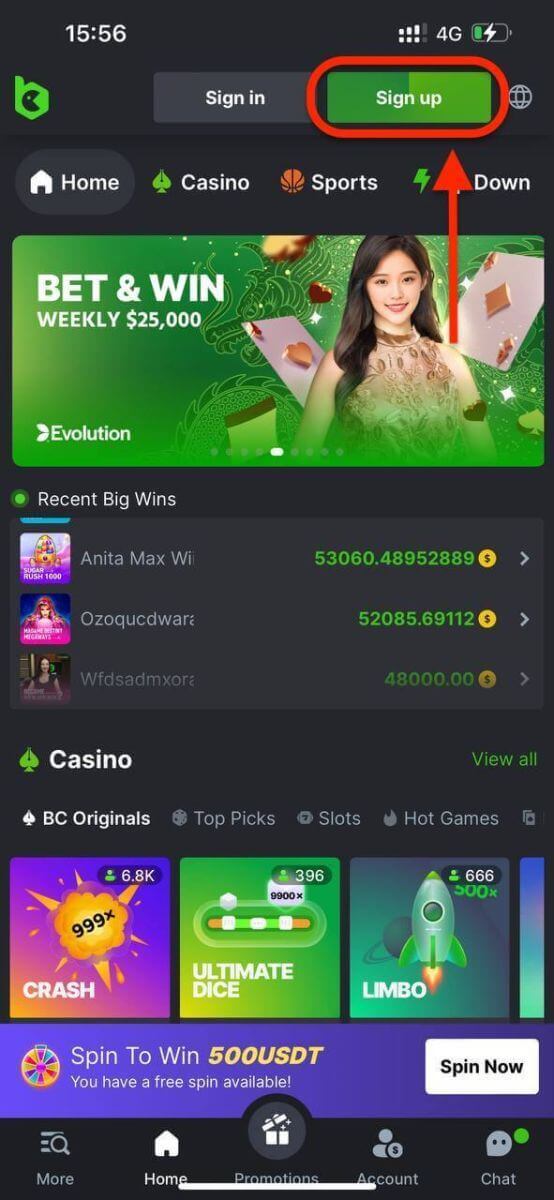
Étape 3 : Remplissez le formulaire d'inscription
Il existe trois façons d'enregistrer un compte BC.Game : vous pouvez choisir [ S'inscrire par e-mail ], [ S'inscrire avec un numéro de téléphone ] ou [ S'inscrire avec un compte de réseau social ] selon vos préférences. Voici les étapes pour chaque méthode :
Avec votre e-mail :
Le formulaire d'inscription nécessitera des informations personnelles de base :
- Adresse e-mail: fournissez une adresse e-mail valide à des fins de vérification du compte et de communication.
- Mot de passe : créez un mot de passe fort, combinant des lettres, des chiffres et des caractères spéciaux.
Examinez toutes les informations fournies pour garantir leur exactitude. Une fois confirmé, cliquez sur le bouton « S'inscrire » pour terminer le processus d'inscription.
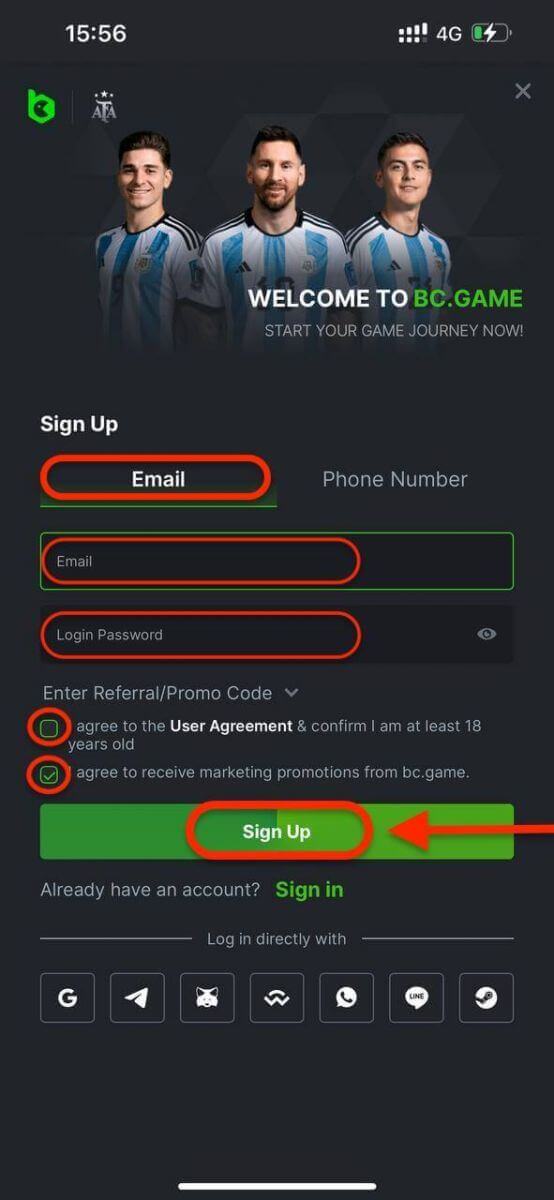
Avec votre numéro de téléphone:
Le formulaire d'inscription nécessitera des informations personnelles de base:
- Numéro de téléphone: fournissez un numéro de téléphone valide à des fins de vérification du compte et de communication.
- Mot de passe : créez un mot de passe fort, combinant des lettres, des chiffres et des caractères spéciaux.
Examinez toutes les informations fournies pour garantir leur exactitude. Une fois confirmé, cliquez sur le bouton « S'inscrire » pour terminer le processus d'inscription.
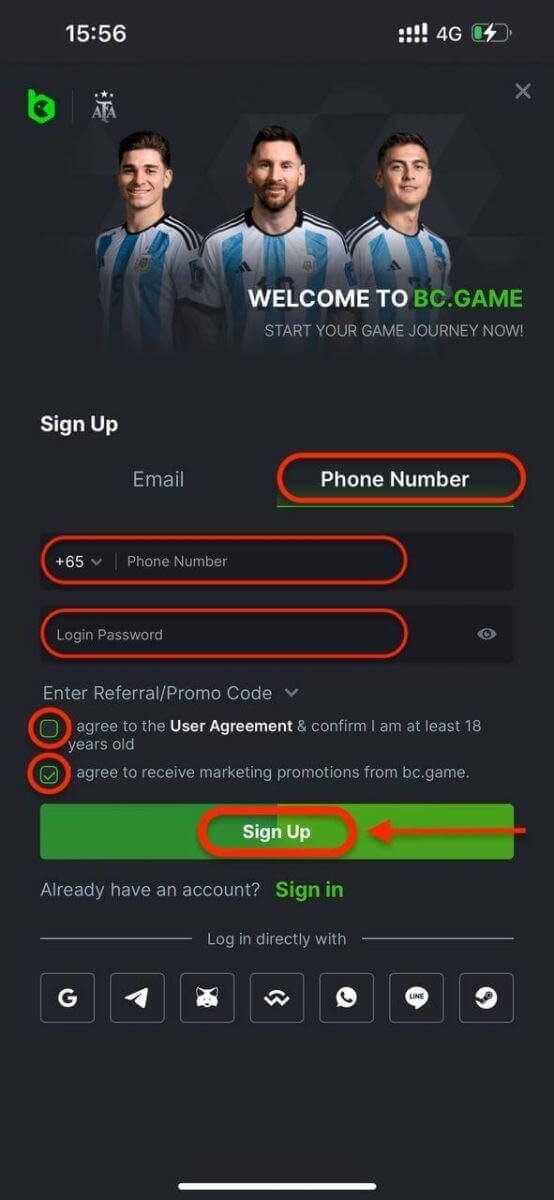
Avec votre compte de réseau social:
Le formulaire d'inscription nécessitera des informations personnelles de base:
- Choisissez l'une des plateformes de médias sociaux disponibles, telles que Google, Telegram, WhatsApp, LINE et plus encore.
- Vous serez redirigé vers la page de connexion de la plateforme de votre choix. Entrez vos identifiants et autorisez BC.Game à accéder à vos informations de base.
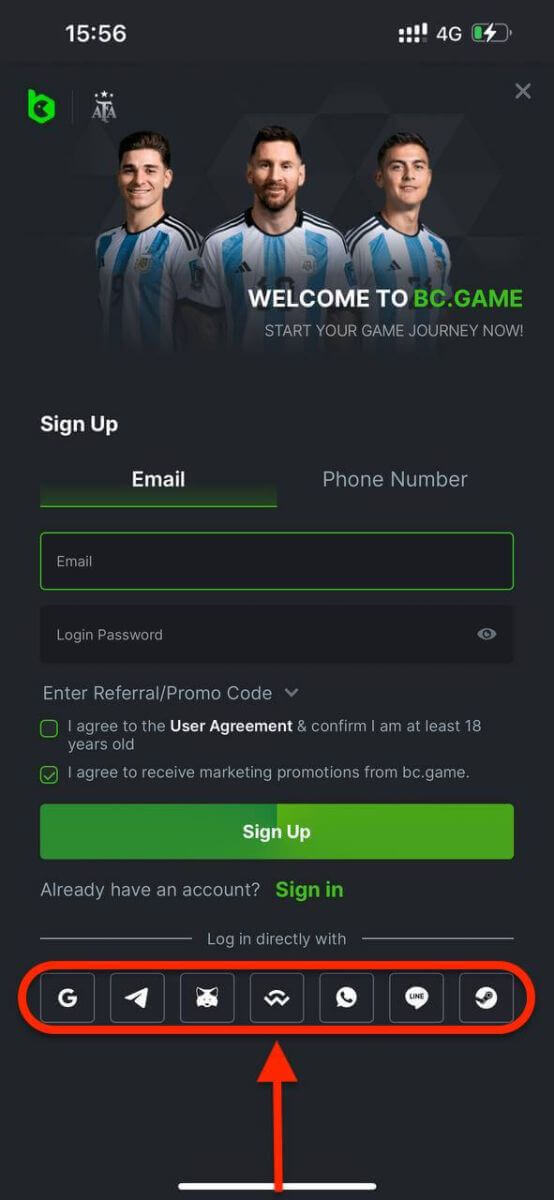
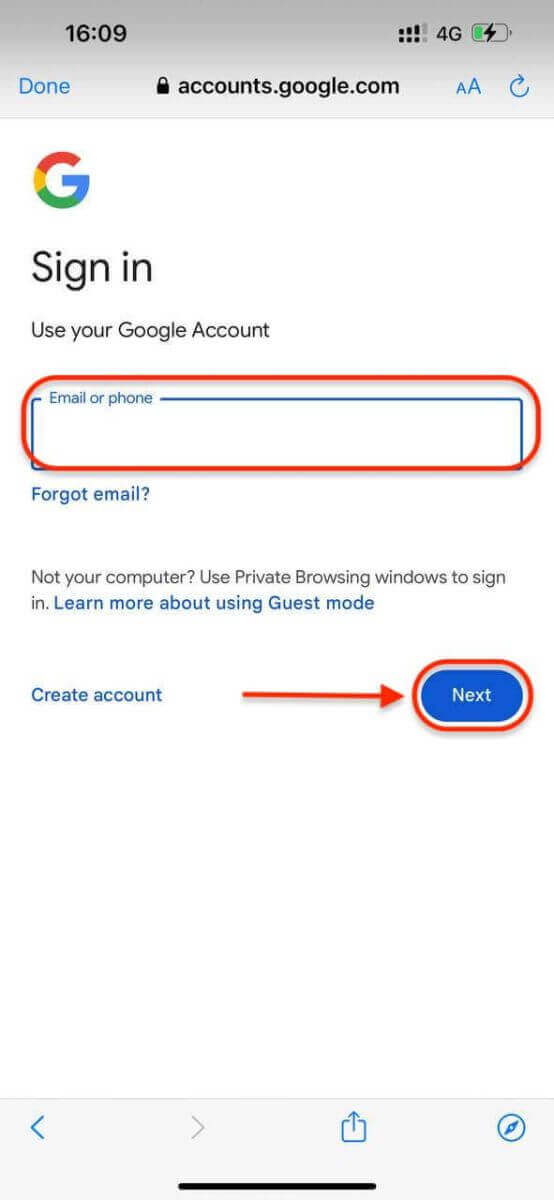
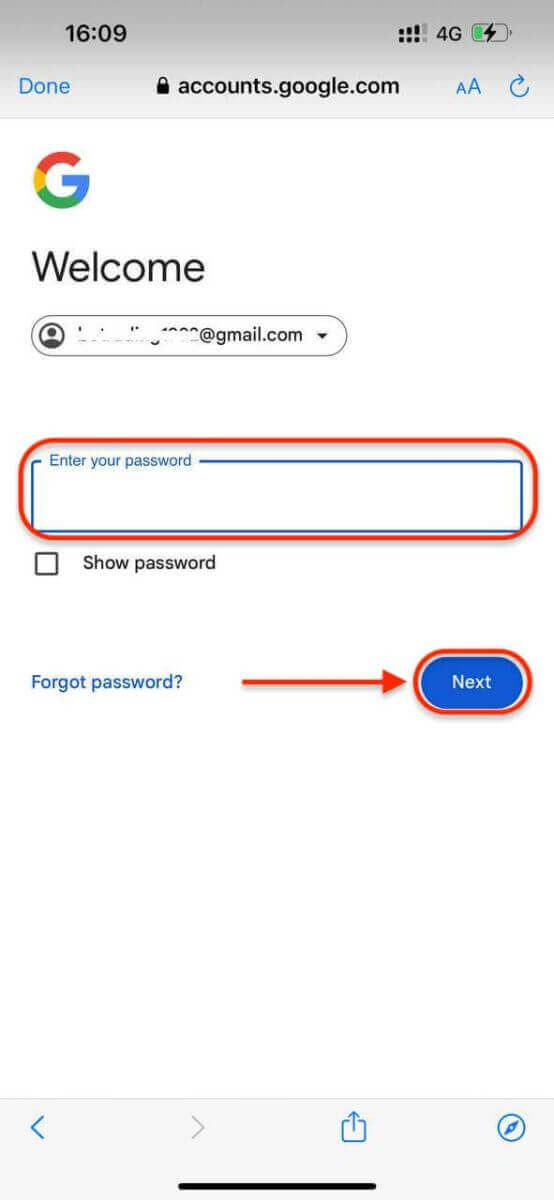
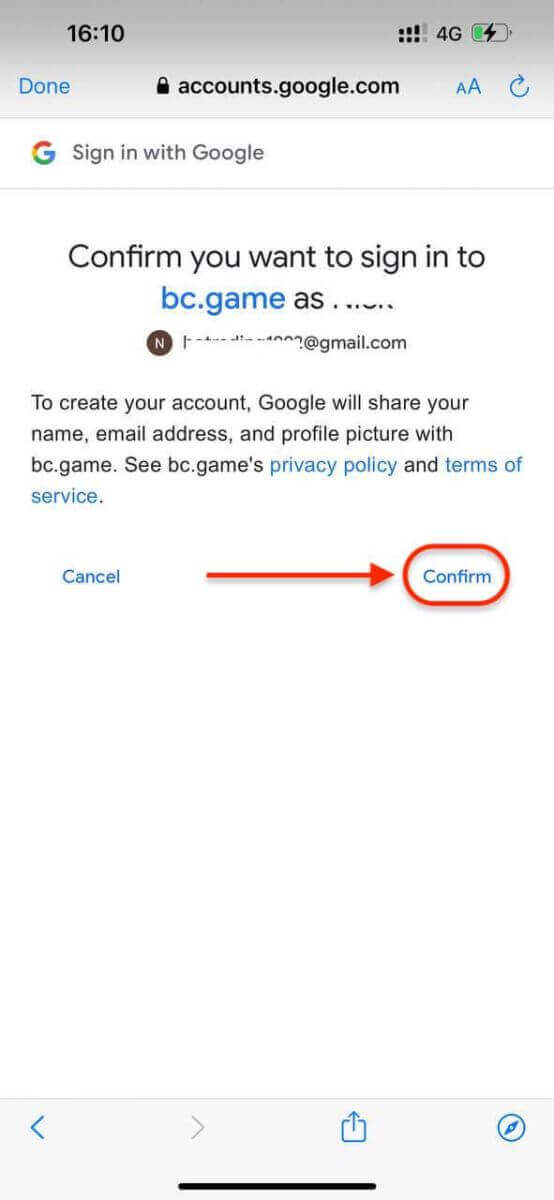
Étape 4 : Vous êtes maintenant prêt à explorer les différentes options de jeux et de paris disponibles sur BC.Game.
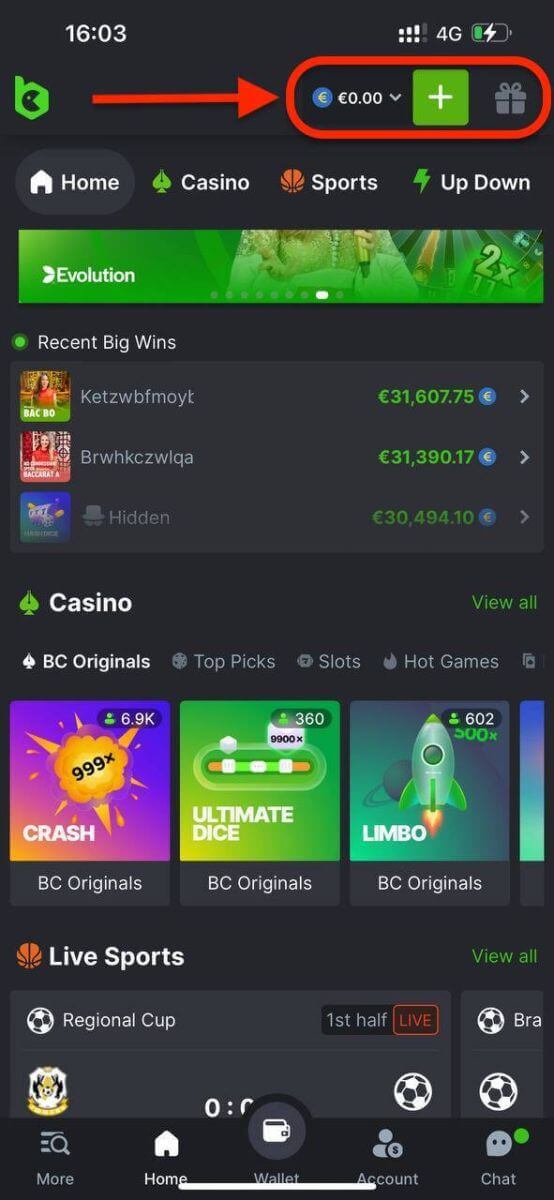
Comment se connecter à un compte sur BC.Game
Comment se connecter à BC.Game
Comment vous connecter à votre compte BC.Game (Web)
Étape 1 : Visitez le site Web BC.GameCommencez par accéder au site Web BC.Game sur votre navigateur. Assurez-vous d'accéder au bon site ou à la bonne application pour éviter toute tentative de phishing.
Étape 2: localisez le bouton «Connexion
» Sur la page d'accueil, recherchez le bouton «Connexion». Ceci est généralement situé dans le coin supérieur droit de l’écran du site Web.
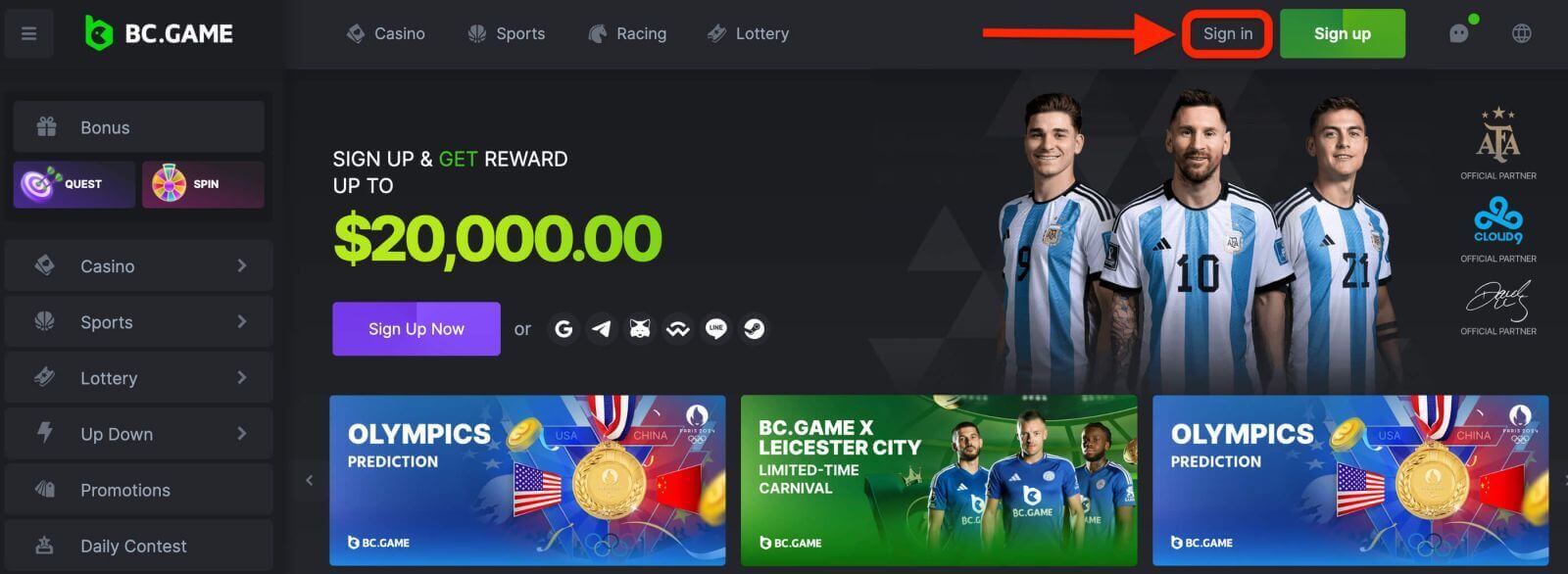
Étape 3: Entrez votre e-mail/numéro de téléphone et votre mot de passe.
Entrez votre e-mail/numéro de téléphone et votre mot de passe enregistrés dans les champs respectifs. Assurez-vous de saisir les informations correctes pour éviter les erreurs de connexion.
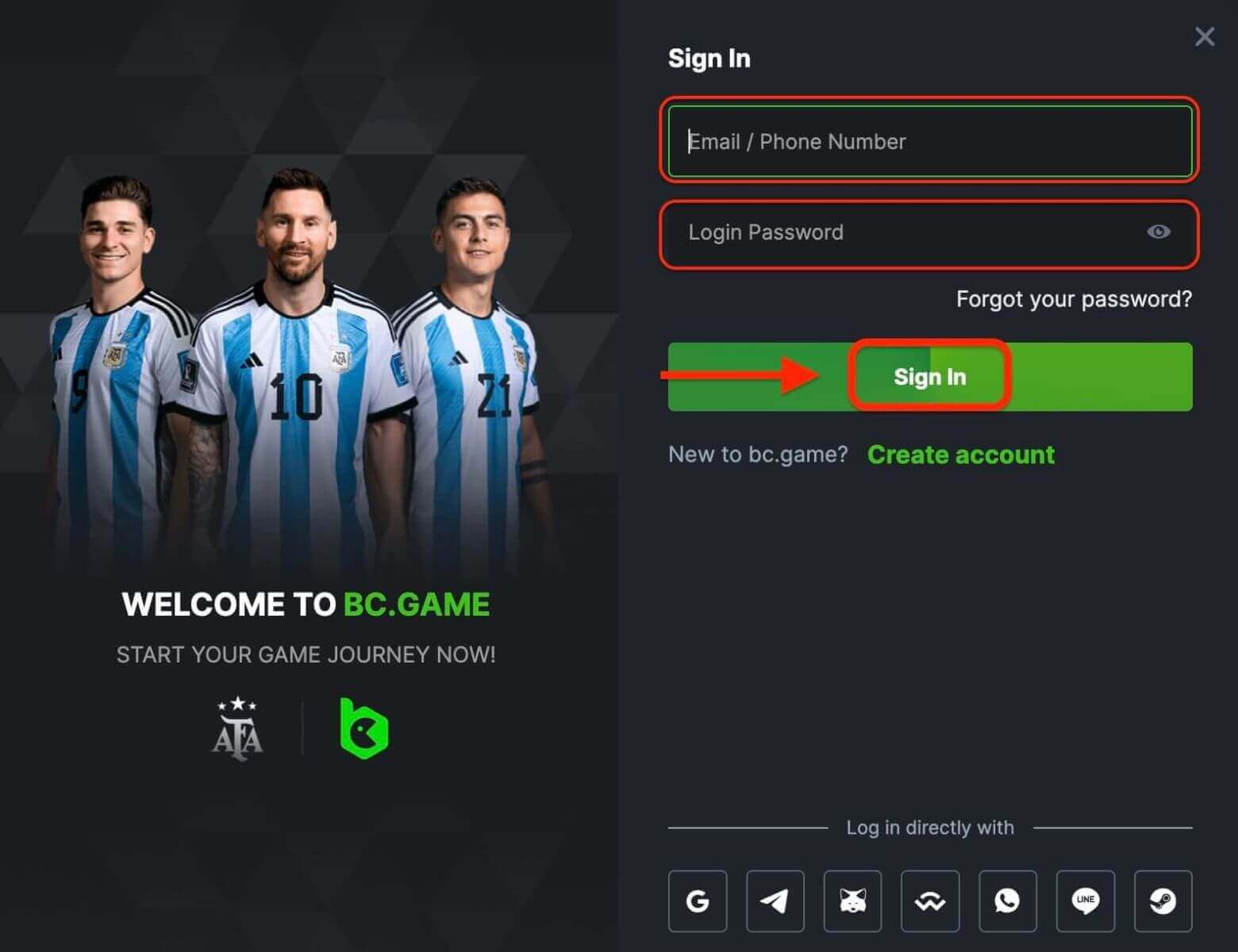
Étape 4: Commencez à jouer et à parier
Félicitations! Vous êtes connecté avec succès à BC.Game avec votre compte BC.Game et vous verrez votre tableau de bord avec diverses fonctionnalités et outils.
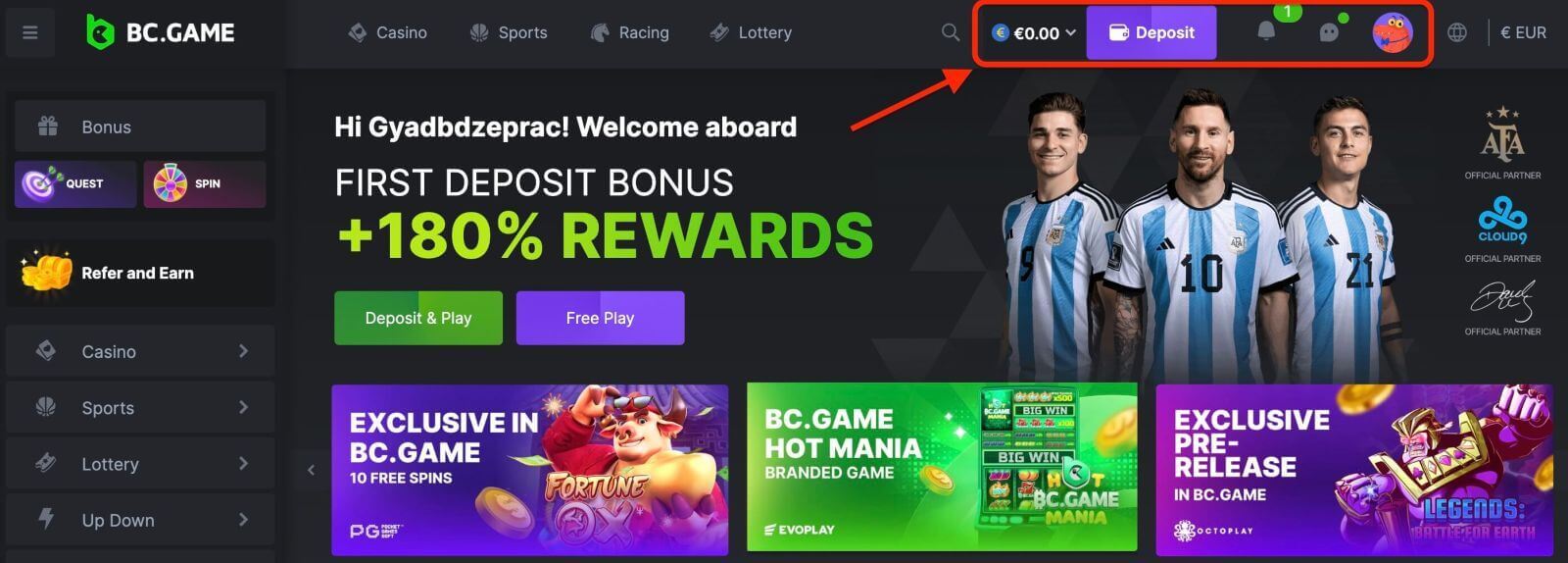
Comment vous connecter à votre compte BC.Game (navigateur mobile)
Accéder à votre compte BC.Game sur un navigateur mobile est pratique et simple, vous permettant de profiter de jeux fluides en déplacement. Ce guide fournit un processus étape par étape pour vous aider à vous connecter efficacement à BC.Game à l'aide d'un navigateur mobile.Étape 1: ouvrez votre navigateur mobile
- Lancer le navigateur: ouvrez votre navigateur mobile préféré, tel que Chrome, Safari, Firefox ou tout autre navigateur installé sur votre appareil mobile.
- Accédez au site Web BC.Game: entrez le site Web BC.Game dans la barre d'adresse du navigateur et appuyez sur "Entrée" pour accéder au site.
Étape 2: Accédez à la page de connexion
- Navigation sur la page d'accueil: une fois la page d'accueil de BC.Game chargée, recherchez le bouton «Connexion». Ceci est généralement situé en haut de l’écran.
- Appuyez sur Connexion: appuyez sur le bouton «Connexion» pour accéder à la page de connexion.
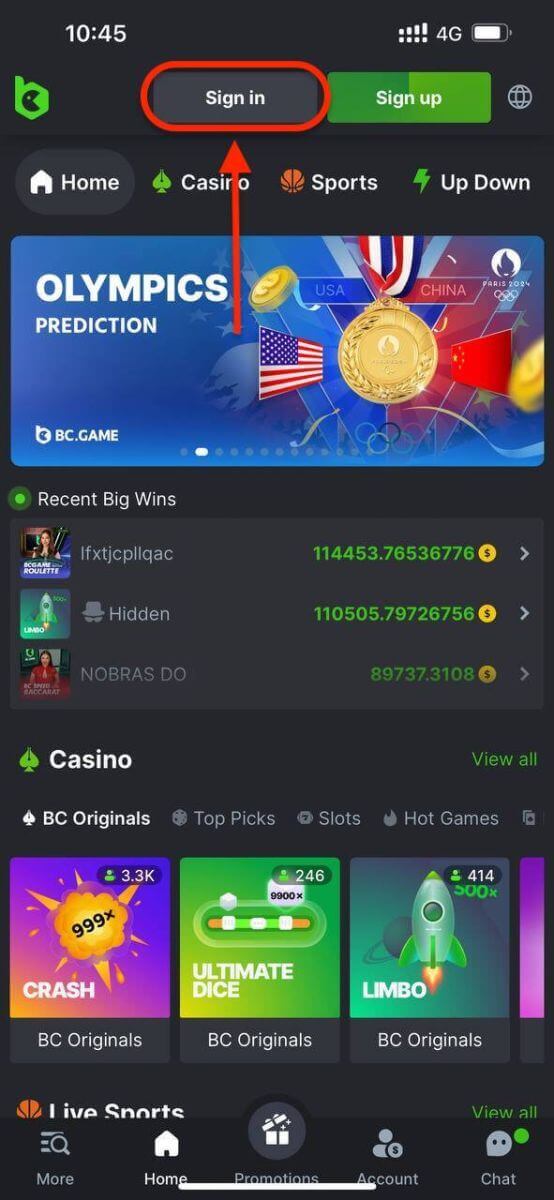
Étape 3: Saisissez vos informations d'identification
- E-mail/numéro de téléphone et mot de passe: sur la page de connexion, vous verrez des champs pour saisir votre e-mail/numéro de téléphone et votre mot de passe.
- Détails de saisie: entrez soigneusement votre e-mail / numéro de téléphone et votre mot de passe BC.Game enregistrés dans les champs respectifs.

Étape 4: Terminez la connexion
- Soumettre les informations: après avoir saisi vos informations de connexion, appuyez sur le bouton «Connexion» pour soumettre les informations. Vous serez connecté à votre compte BC.Game. Vous pouvez désormais accéder au tableau de bord de votre compte, consulter votre solde et commencer à jouer à vos jeux préférés.
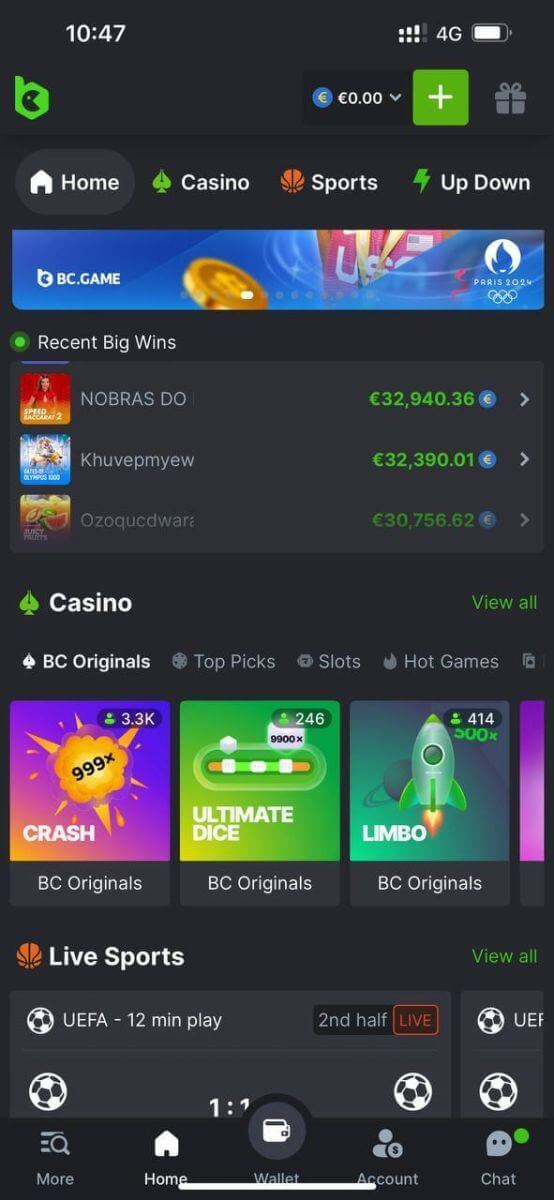
Comment se connecter à BC.Game en utilisant Google, Telegram, WhatsApp, LINE
BC.Game offre la commodité de vous connecter à l'aide de votre compte de réseau social, rationalisant ainsi le processus de connexion et offrant une alternative aux connexions traditionnelles par courrier électronique.Étape 1: Ouvrez la plateforme BC.Game
- Lancez le site Web BC.Game: ouvrez votre navigateur Web préféré et accédez au site Web BC.Game.
- Accédez à la page de connexion: sur la page d'accueil, recherchez le bouton «Connexion», généralement situé dans le coin supérieur droit de l'écran.
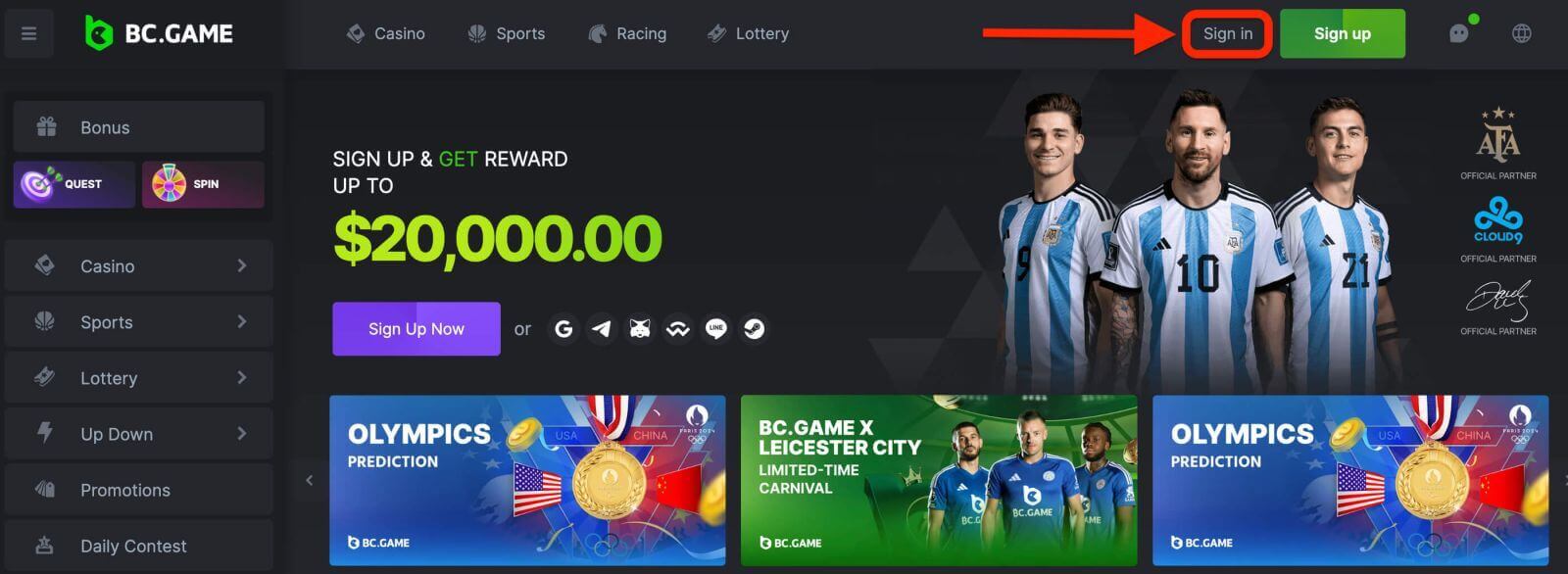
Étape 2:Choisissez l'option de connexion Google
- Connexion Google: sur la page de connexion, vous verrez plusieurs options de connexion. Cliquez ou appuyez sur le bouton «Google». Cette option est généralement représentée par le logo Google pour une identification facile.
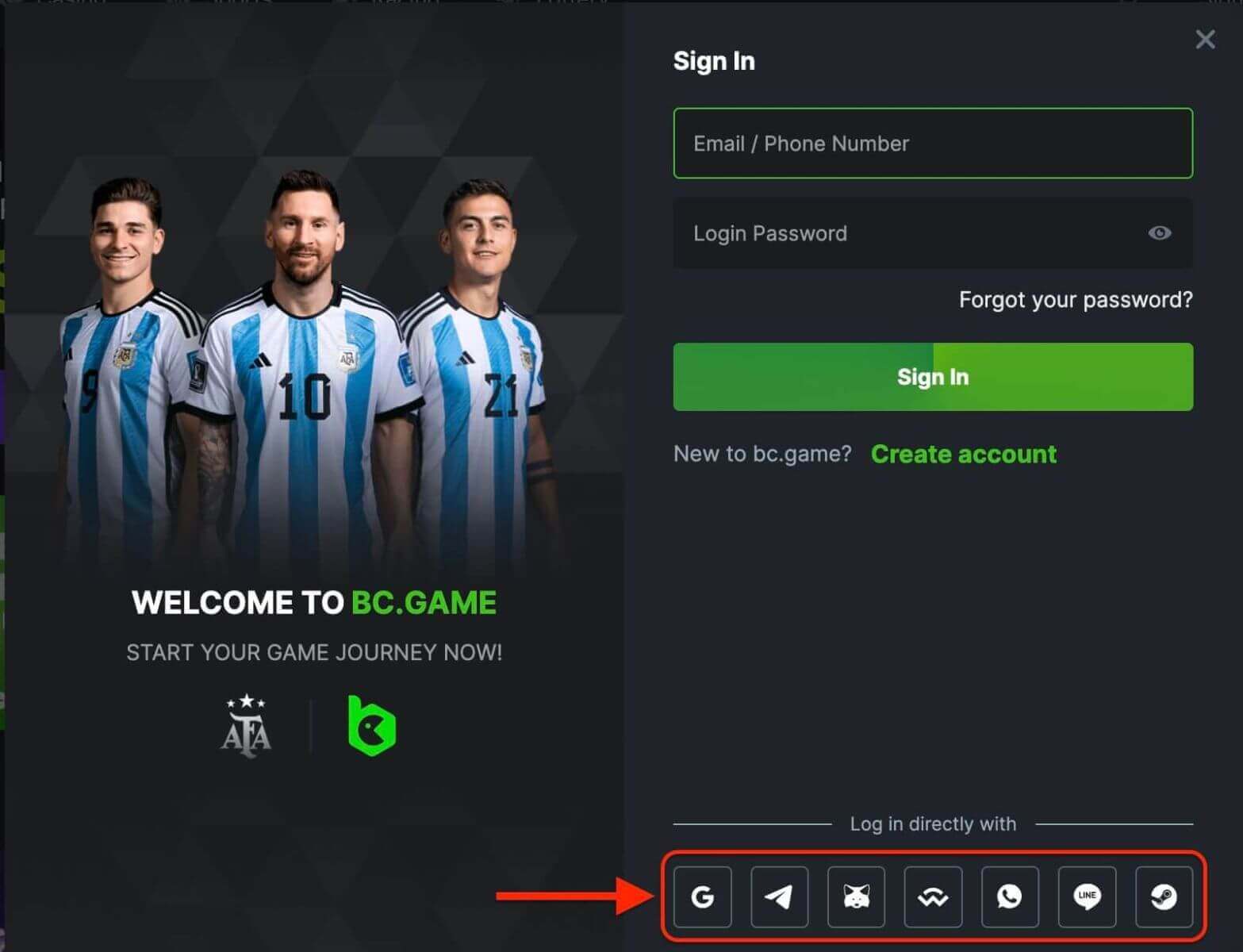
Étape3:Saisissez les détails du compte Google
- Sélectionnez le compte Google: une nouvelle fenêtre s'ouvrira, vous invitant à choisir le compte Google que vous souhaitez utiliser pour vous connecter. Si votre appareil est déjà connecté à un ou plusieurs comptes Google, sélectionnez le compte souhaité dans la liste.
- Entrez les informations d'identification: si vous n'êtes connecté à aucun compte Google, vous serez invité à saisir votre adresse e-mail et votre mot de passe Google. Fournissez les informations nécessaires et cliquez sur «Suivant» pour continuer.
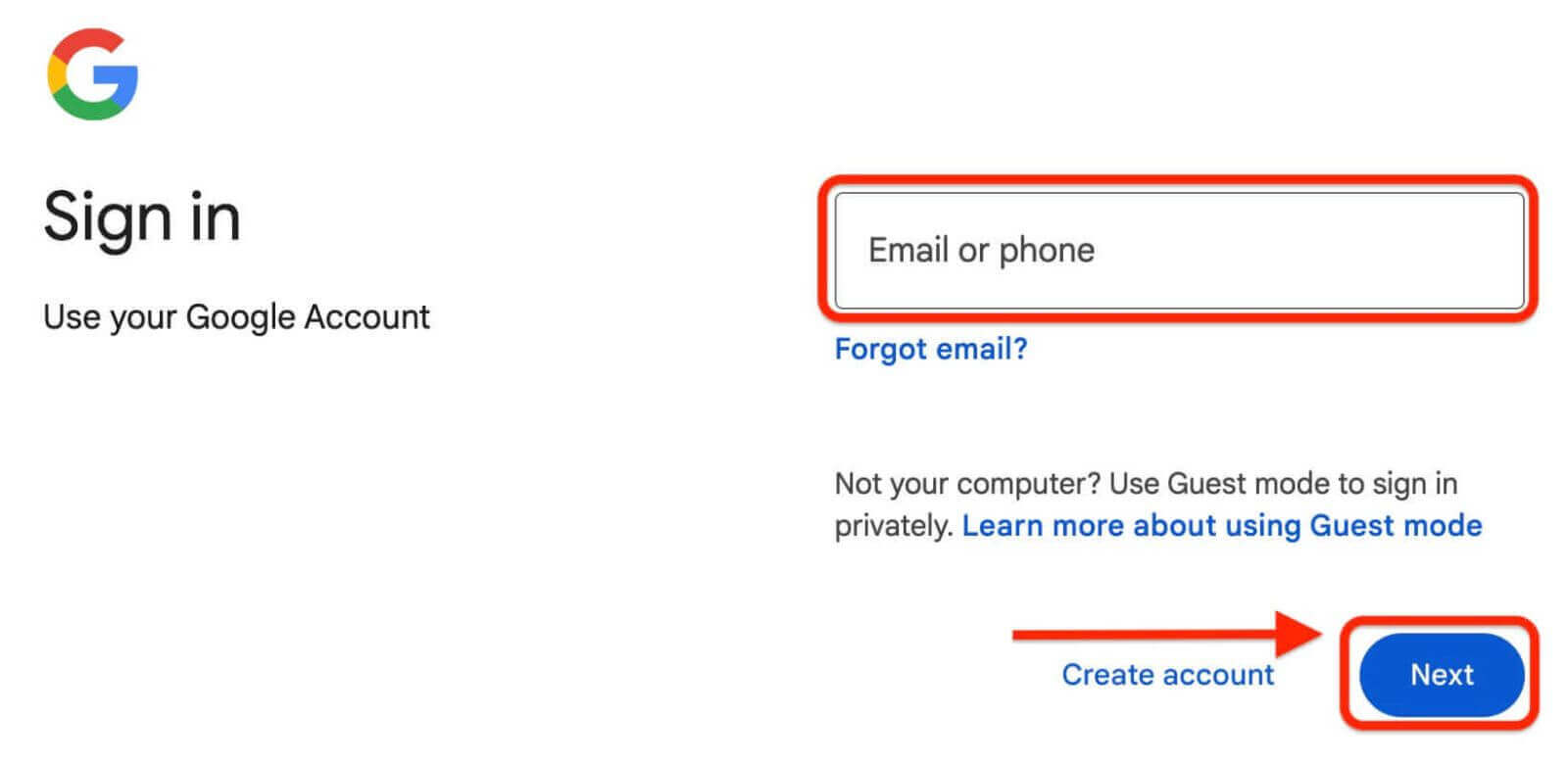
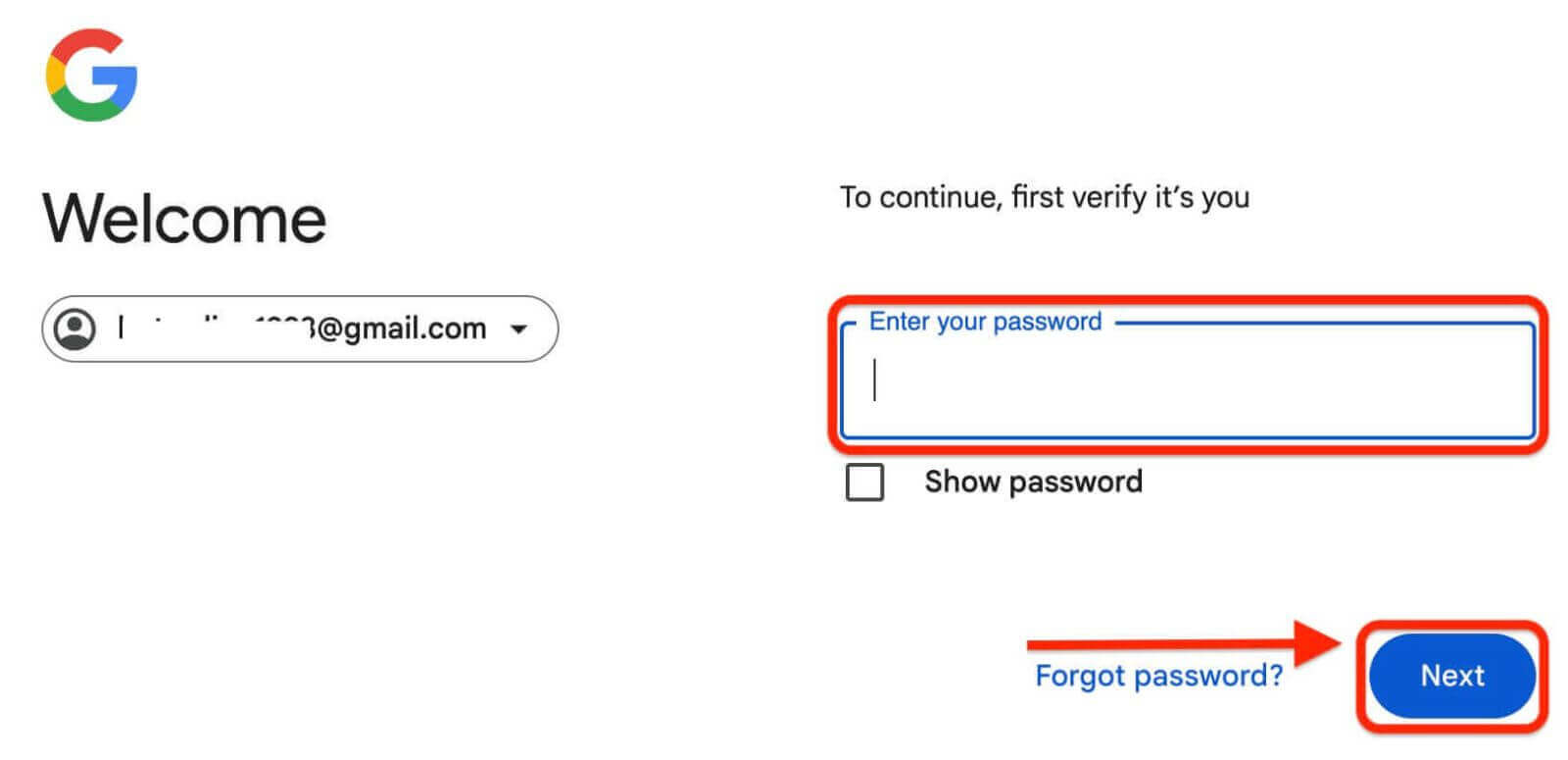
Étape 4: Accorder des autorisations
- Demande d'autorisation: il peut vous être demandé d'accorder à BC.Game l'autorisation d'accéder à certaines informations de votre compte Google, telles que votre adresse e-mail et les informations de base de votre profil.
- Autoriser l'accès: vérifiez les autorisations et cliquez sur «Confirmer» pour poursuivre le processus de connexion.
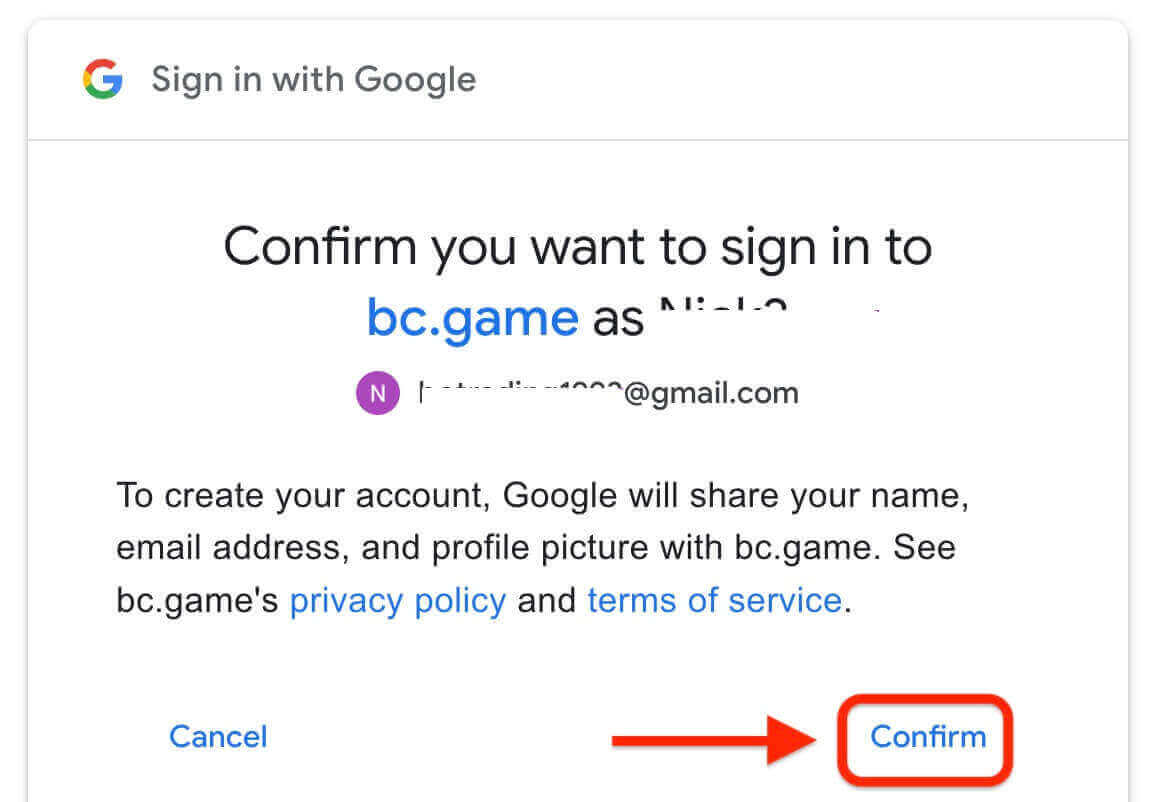
Étape 5: Terminer la connexion
- Redirection vers BC.Game : Après avoir accordé les autorisations nécessaires, vous serez redirigé vers la plateforme BC.Game.
- Connexion réussie: vous devriez maintenant être connecté à votre compte BC.Game à l'aide de vos informations d'identification Google. Vous pouvez accéder à votre compte, consulter votre solde et commencer à jouer à vos jeux préférés.
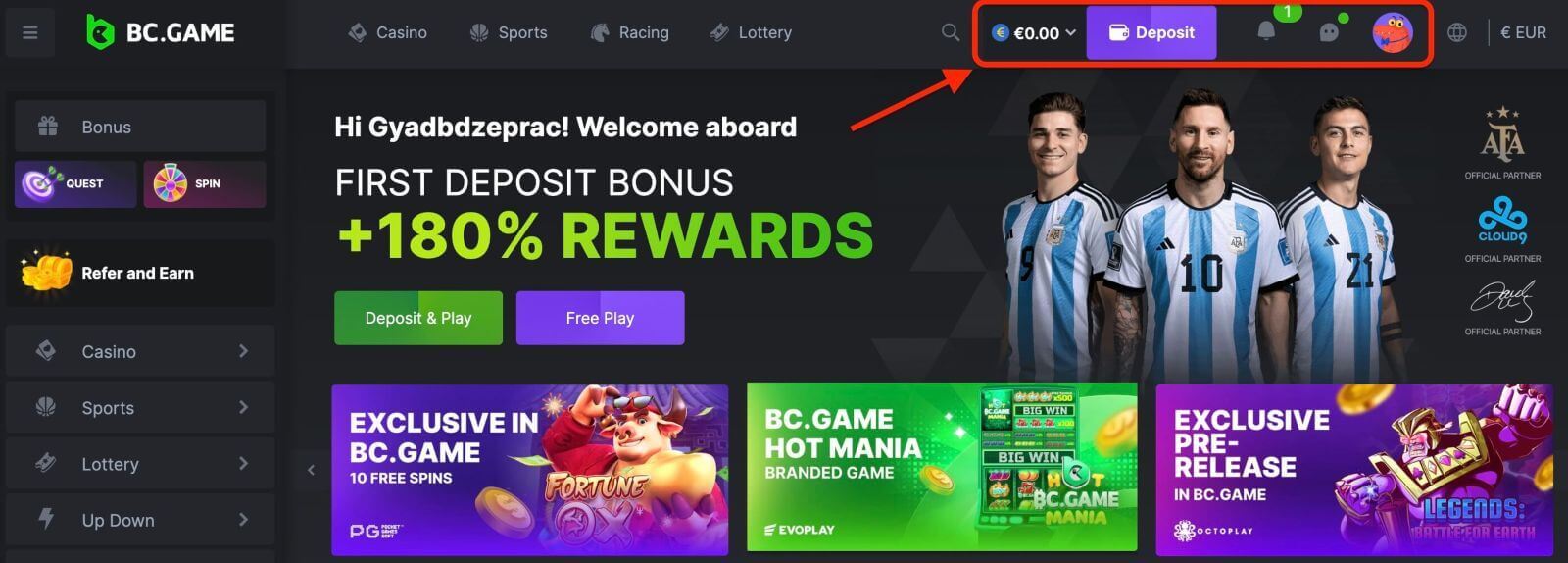
Comment réinitialiser votre mot de passe BC.Game
Oublier votre e-mail ou votre mot de passe peut être frustrant, mais BC.Game propose un processus simple pour vous aider à le réinitialiser et à retrouver l'accès à votre compte. Suivez ce guide étape par étape pour réinitialiser votre mot de passe BC.Game de manière efficace et sécurisée.Étape 1: Accédez au site Web BC.Game
- Ouvrir le navigateur: lancez votre navigateur Web préféré sur votre ordinateur ou appareil mobile.
- Accédez au site Web BC.Game: entrez le site Web BC.Game dans la barre d'adresse et appuyez sur «Entrée» pour accéder au site.
Étape 2: Accédez à la page de connexion
- Navigation sur la page d'accueil: sur la page d'accueil de BC.Game, localisez le bouton «Connexion», qui se trouve généralement dans le coin supérieur droit de l'écran.
- Cliquez sur Connexion: Cliquez sur le bouton «Connexion» pour ouvrir la page de connexion.
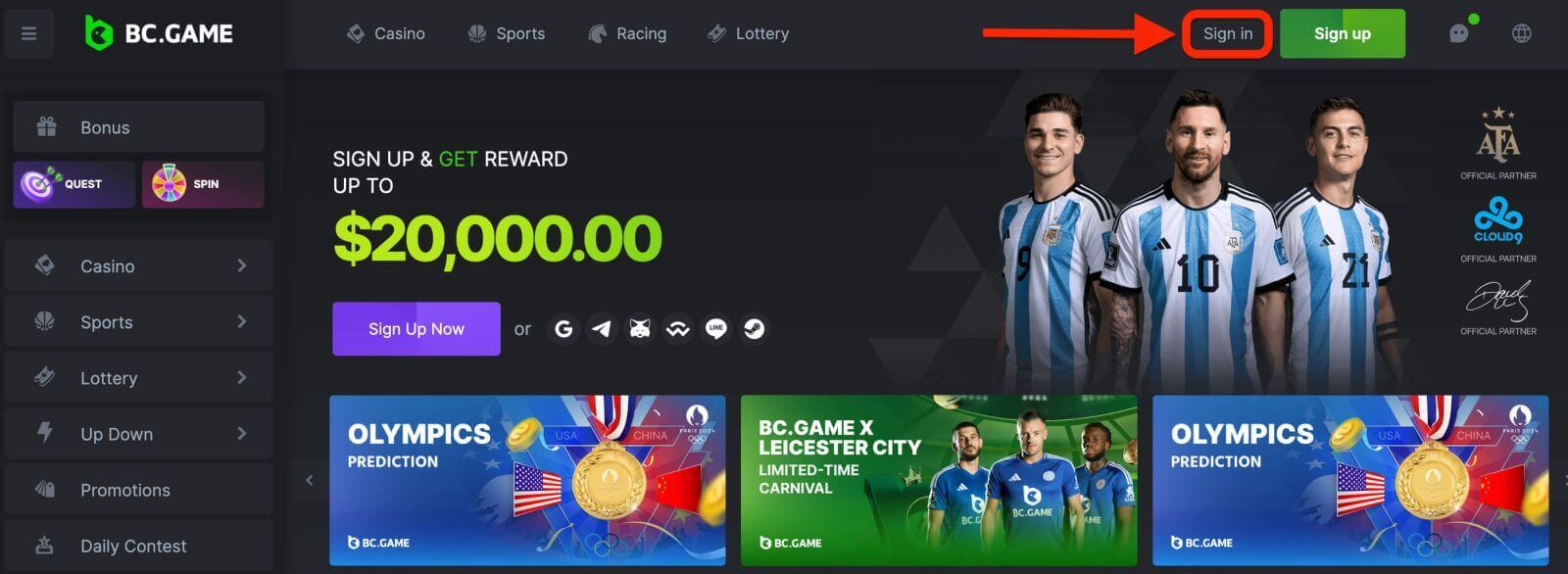
Étape 3: Sélectionnez l'option de réinitialisation du mot de passe
- Cliquez sur «Mot de passe oublié?» : Cliquez sur ce lien pour accéder à la page de réinitialisation du mot de passe.
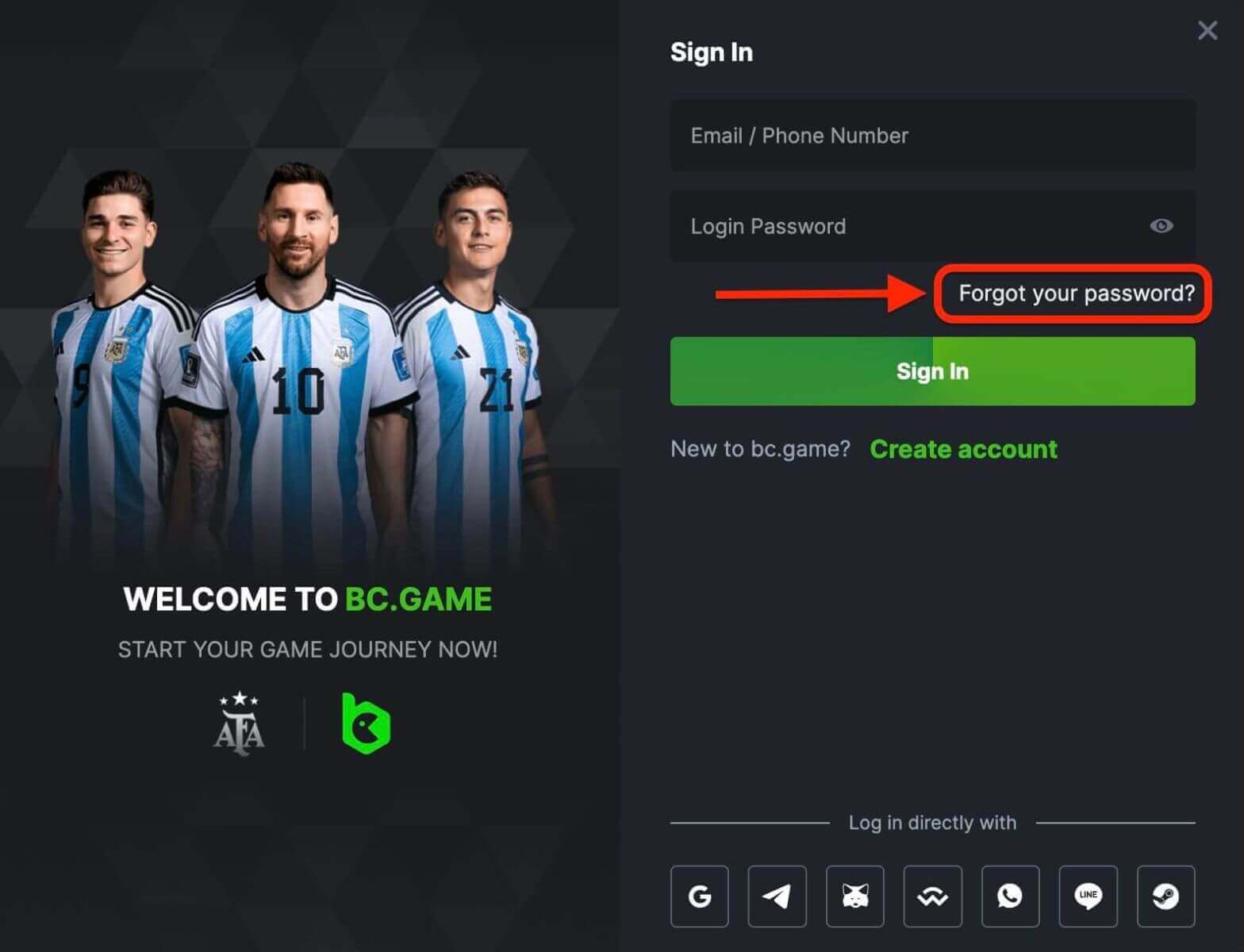
Étape 4: Saisissez les détails de votre compte
- E-mail/numéro de téléphone: entrez votre adresse e-mail BC.Game enregistrée ou votre numéro de téléphone associé à votre compte dans le champ prévu à cet effet.
- Soumettre la demande: cliquez sur le bouton «Réinitialiser le mot de passe» pour continuer.
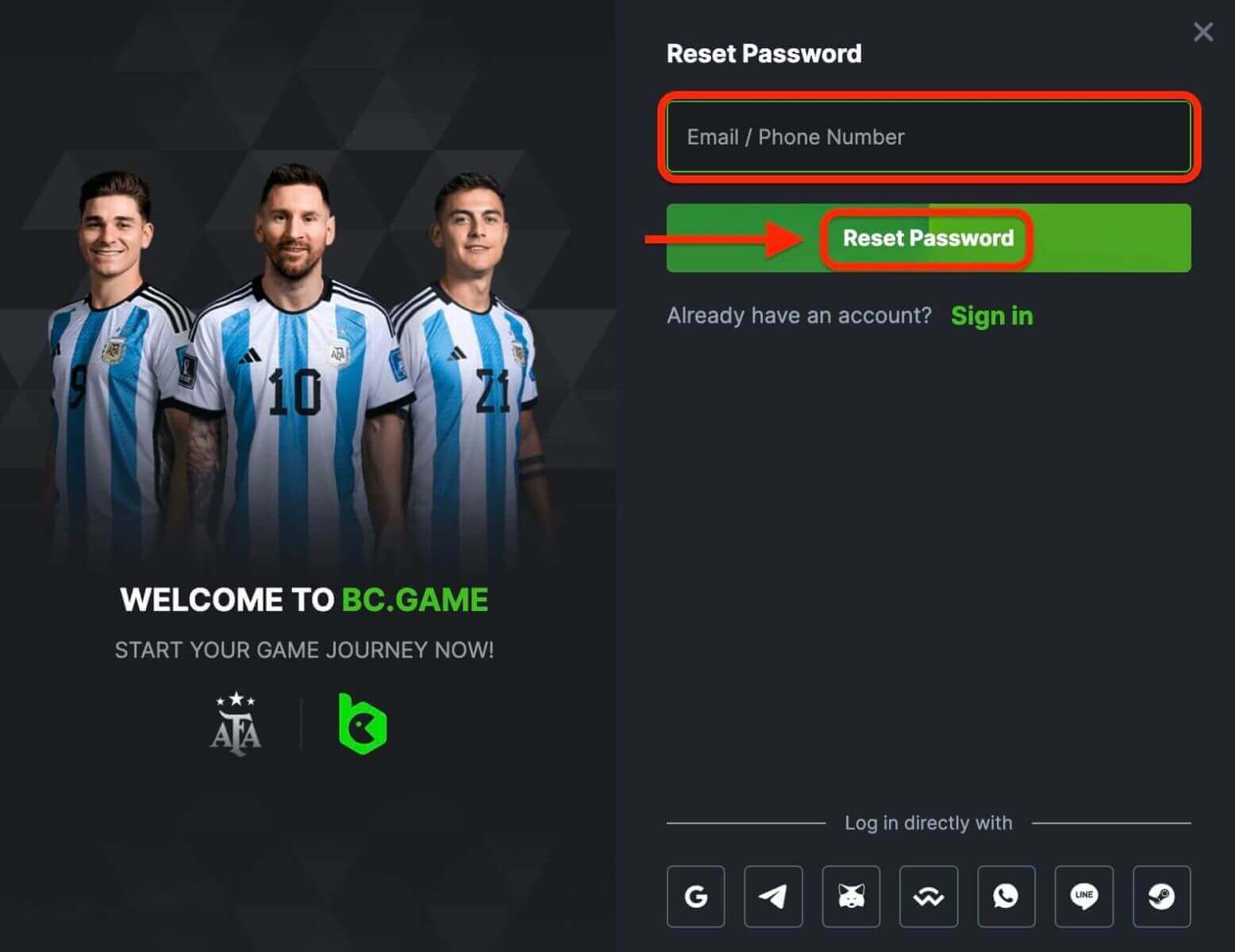
Étape 5: Vérifiez vos e-mails
- Vérifiez votre courrier électronique pour réinitialiser votre mot de passe. Cliquez sur le bouton « RÉINITIALISER LE MOT DE PASSE » pour continuer.
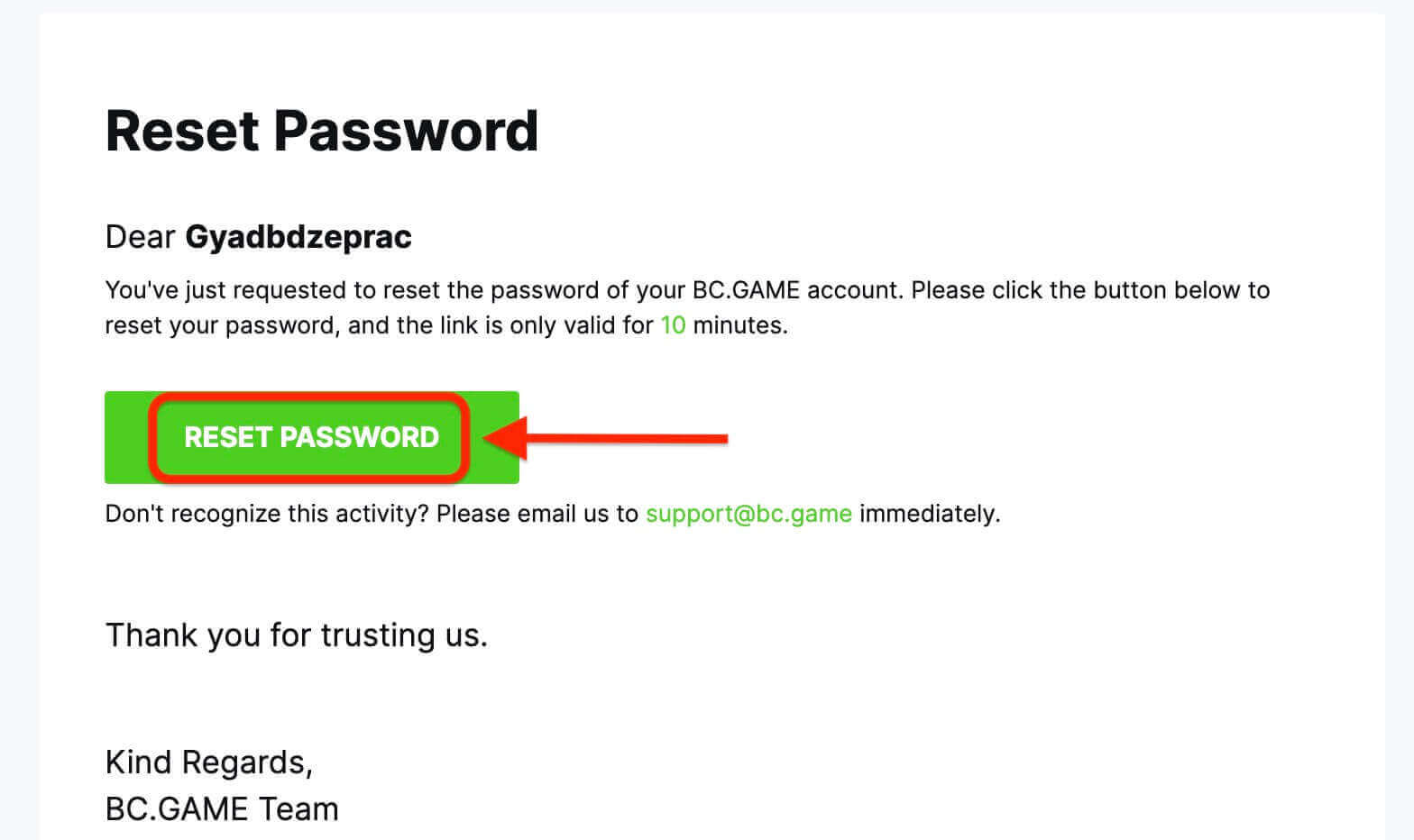
Étape 6: Réinitialisez votre mot de passe
- Nouveau mot de passe: saisissez votre nouveau mot de passe dans les champs prévus à cet effet. Assurez-vous de choisir un mot de passe fort comprenant un mélange de lettres, de chiffres et de caractères spéciaux.
- Confirmer le mot de passe: saisissez à nouveau le nouveau mot de passe pour le confirmer.
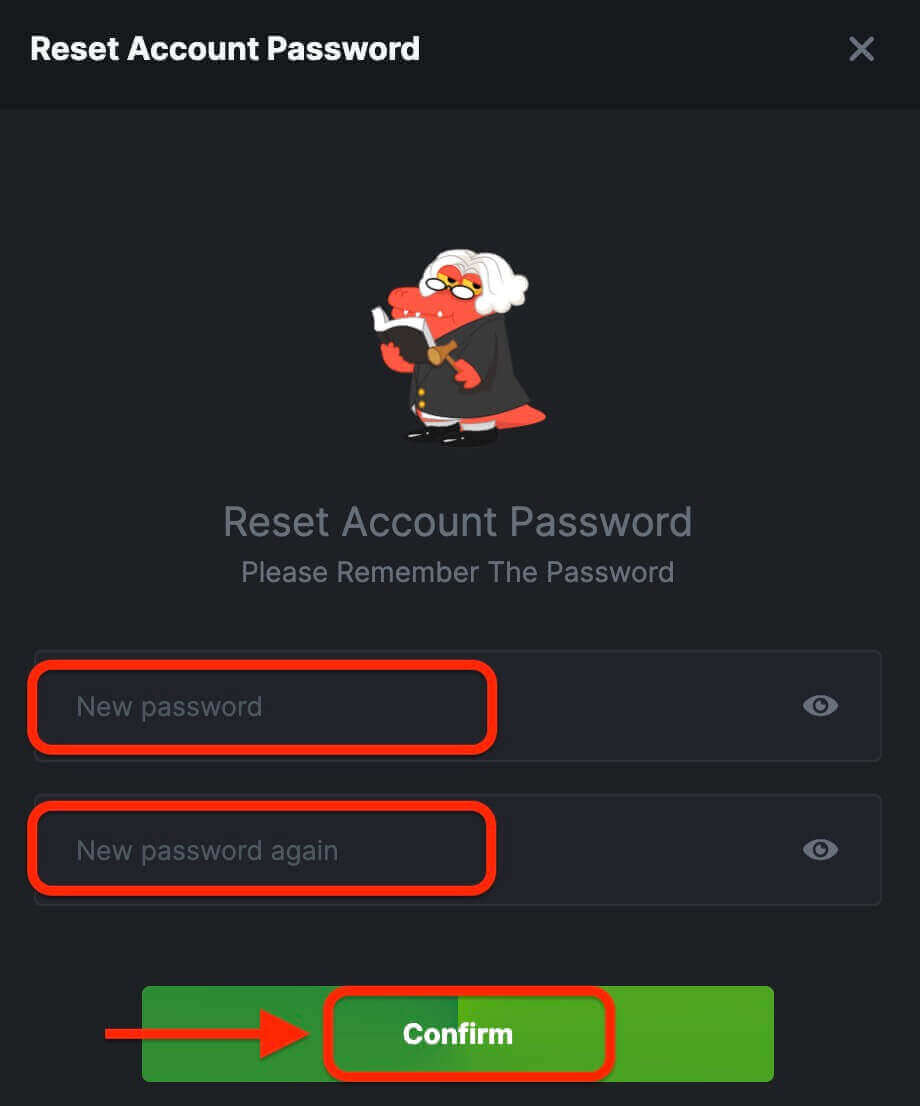
Étape 7: Connectez-vous avec un nouveau mot de passe
- Retour à la page de connexion : Après avoir réinitialisé votre mot de passe, vous serez redirigé vers la page de connexion.
- Saisissez de nouveaux identifiants: saisissez votre adresse e-mail BC.Game et le nouveau mot de passe que vous venez de définir.
- Connexion: cliquez sur le bouton «Connexion» pour accéder à votre compte BC.Game.